- Autora Jason Gerald [email protected].
- Public 2024-01-19 22:11.
- Última modificació 2025-01-23 12:08.
Se sabia que a Steve Jobs no li agradaven els botons, de manera que tots els productes d’Apple feien servir molt pocs botons. Si sou un usuari nou de Macbook, és possible que estigueu confós sobre com fer clic amb el botó dret. Hi ha diverses maneres d’accedir al menú del clic dret amb un Macbook. Consulteu aquesta guia per esbrinar com fer-ho.
Pas
Mètode 1 de 3: fent servir Control-clic
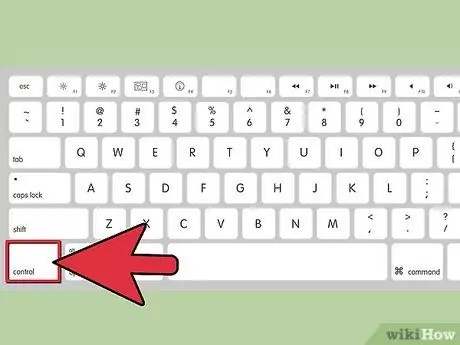
Pas 1. Col·loqueu el cursor sobre el que vulgueu fer clic
Manteniu premut el botó control o bé ctrl al teclat. És al costat del botó opcions a la fila inferior del teclat.
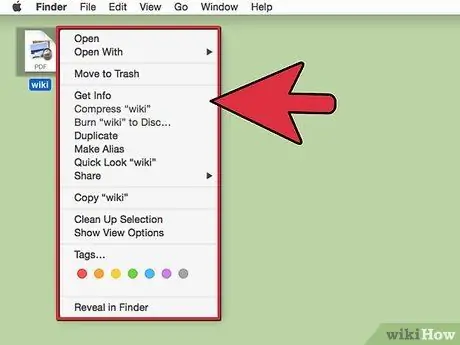
Pas 2. Feu clic a l'objecte
Si aguanta control en fer clic, s'obrirà el menú del clic dret.
Mètode 2 de 3: habilitar el clic amb dos dits
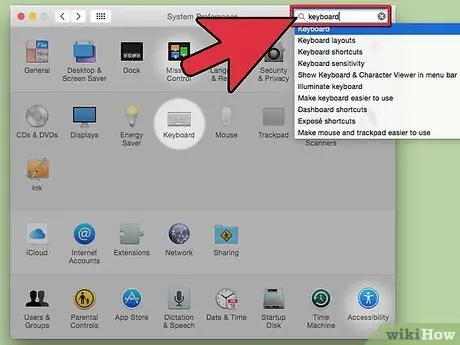
Pas 1. Feu clic al menú Apple
Seleccioneu Preferències del sistema i obriu Teclat i ratolí.
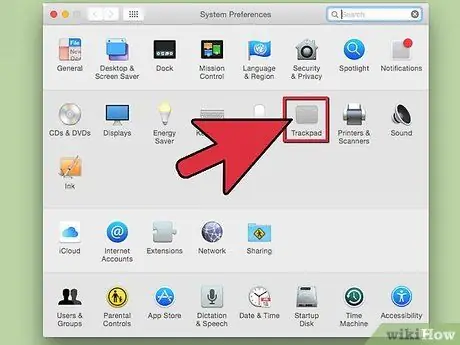
Pas 2. Feu clic a la pestanya Trackpad
A la secció Gestos del trackpad, marqueu la casella "Toqueu el trackpad amb dos dits per fer clic secundari". Aquesta opció és habilitar el clic dret amb dos dits.
Nota: Segons la versió d'OS X que utilitzeu, el text del quadre pot variar. A la versió antiga, el text del quadre és "Clic secundari" i es troba a la secció Dos dits
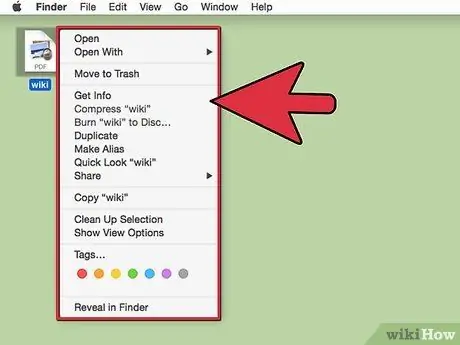
Pas 3. Col·loqueu el cursor sobre el que vulgueu fer clic
Premeu dos dits sobre el touchpad (trackpad) per fer clic amb el botó dret en un objecte. Com que el clic secundari està habilitat, s'obrirà el menú del clic dret.
Mètode 3 de 3: utilitzar un ratolí extern
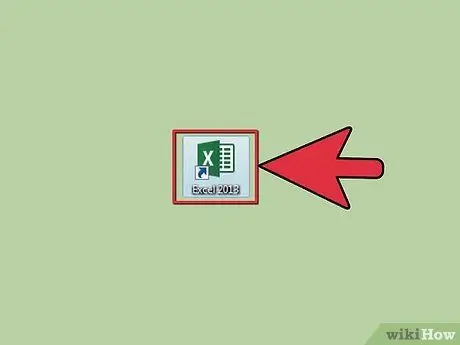
Pas 1. Utilitzeu un ratolí extern
Els usuaris pesats d'Excel i d'altres poden preferir utilitzar un ratolí extern.
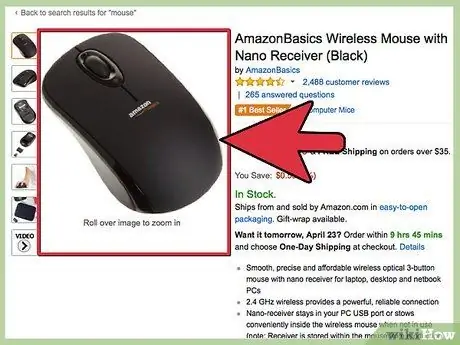
Pas 2. Utilitzeu un ratolí amb dos botons
Pot ser un ratolí des d’un PC amb Windows. És possible que el trobeu desinteressat en utilitzar un ratolí de Windows en un MacBook nou, però és més pràctic.
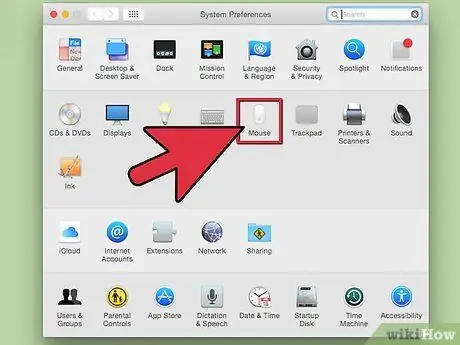
Pas 3. Connecteu el ratolí
Connecteu el ratolí a l’USB del Macbook o mitjançant Bluetooth i el ratolí ja està a punt.






